Még ha cége a Slacket használja is a belső kommunikációhoz, valószínűleg e-mailekkel kell foglalkoznia, amikor a vállalatán kívüli emberekkel érintkezik. Ha olyan fontos e-mailt kap, amelyet meg kell osztania a csapata tagjaival, általában mindenkinek továbbítja az e-mailt, akinek meg akarja mutatni – azonban a Slack kínál egy alternatívát.
Beállításaiban létrehozhat egy Slack e-mail címet, amelyre továbbíthatja az e-maileket. Az e-mail címre továbbított e-maileket a Slack importálja, és a Slackbot privát üzenetben küldi el Önnek. A generált e-mail címet akár meg is oszthatod, ha valaki más továbbít rá e-maileket, azokat közvetlenül is megkapod.
Az egyedi Slack e-mail-importálási cím létrehozásához lépjen a beállításokba. A beállítások eléréséhez kattintson a profilképére a jobb felső sarokban, majd kattintson a „Beállítások” elemre.
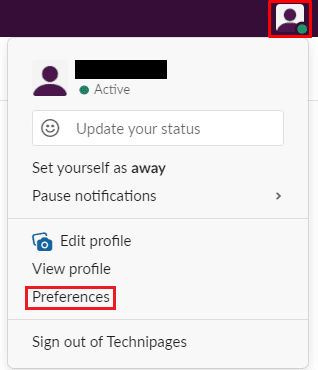
Miután beállította a beállításokat, váltson az „Üzenetek és média” fülre, és görgessen az oldal aljára. Alul, az „E-mailek behozása a Slackbe” részben kattintson a „Átirányítási cím kérése” elemre az egyedi Slack e-mail-importálási cím létrehozásához.

Néhány másodperc múlva megjelenik a generált cím. Kattintson az e-mail címtől jobbra található „Másolás” gombra, hogy az e-mail címet a vágólapra másolja. Ha az e-mail címet valaha is nyilvánosságra hozzák valakinek az Ön engedélye nélkül, letilthatja a címet a „Cím letiltása” gombra kattintva, amely után létrehozhat egy újat cserélje ki.
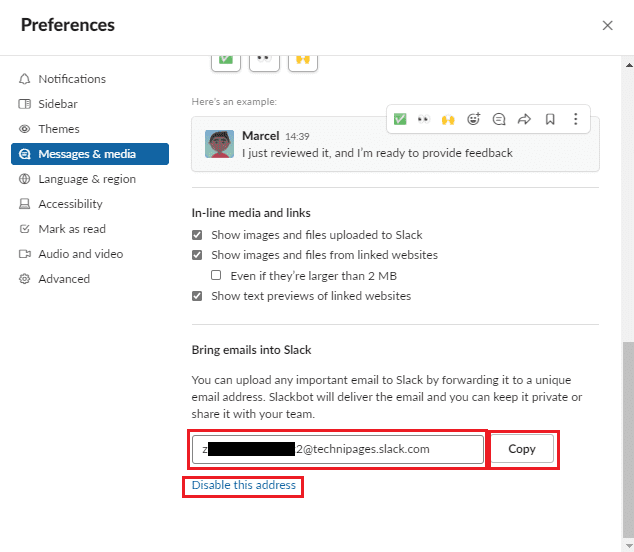
Ha e-maileket továbbít vagy elküld a generált e-mail címre, az e-mail másolatát közvetlen üzenetben kapja meg a Slackbottól. Tesztünk során kevesebb, mint tizenöt másodpercbe telt, mire megérkezett az üzenet, bár a tapasztalatok eltérőek lehetnek. Miután megkapta a privát üzenetet a Slackbottól, megoszthatja azt más közvetlen üzenetekben és csatornákat a munkaterületen, mint bármely más fájlt, kattintson a megosztás gombra, majd válassza ki a kívánt helyet Oszd meg.
Hasznos funkció lehet az e-mailek importálása és megosztása a Slacken belül. Az útmutató lépéseit követve létrehozhat egy egyedi Slack e-mail címet, amely importálja a rá küldött e-maileket.